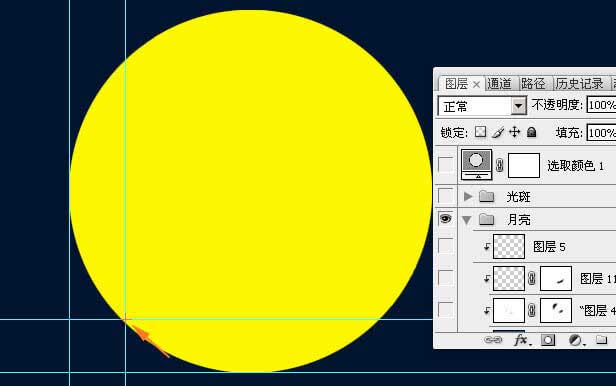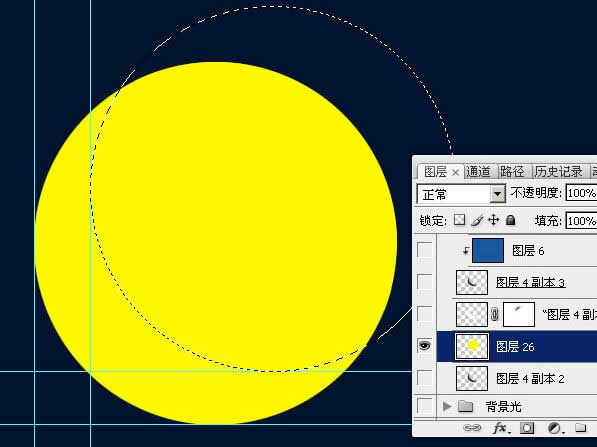如何用Photoshop制作一轮梦幻的蓝色月亮
Photoshop实用技巧2016-02-15月亮看上去非常简单,制作的时候却不简单。因为不仅只有月亮,还需要用云彩底色来衬托月亮,局部还需要增加一些小星光和光斑来增加梦幻效果。

1、新建一个1000 * 750像素,分辨率为72的画布,背景填充暗蓝色:#00142D。
2、新建一个组,命名为“月亮”,然后在组里新建一个图层。

3、按Ctrl + R 调出标尺,然后拉两组相交的参考线,如下图。
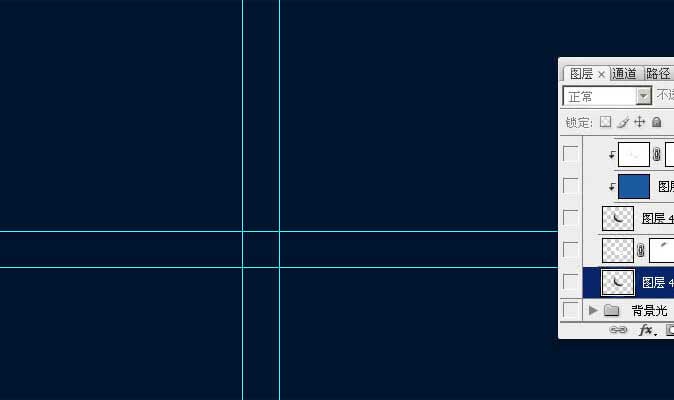
4、选择椭圆选框工具,以第一个交点为起点,按住Shift键拉一个正圆选区。
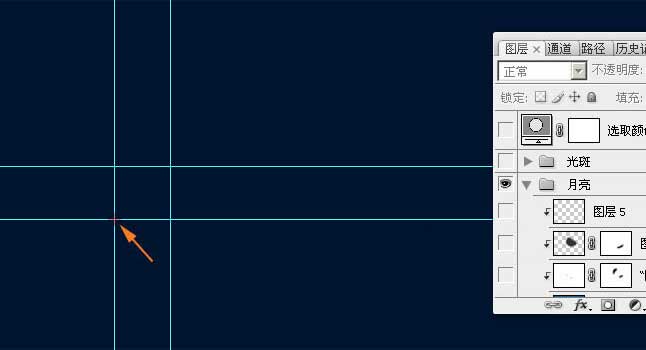
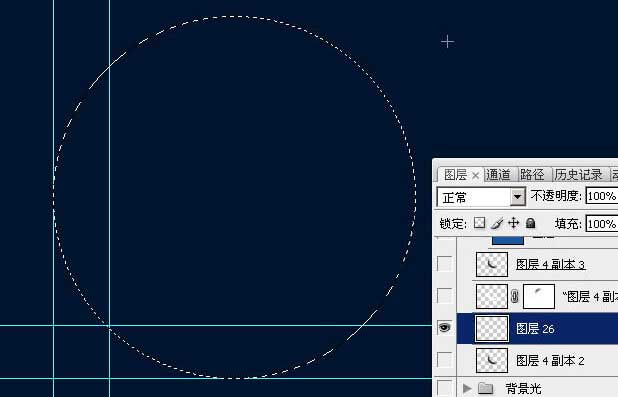
5、用油漆桶工具把选区填充一种鲜艳的颜色,取消选区后如下图。
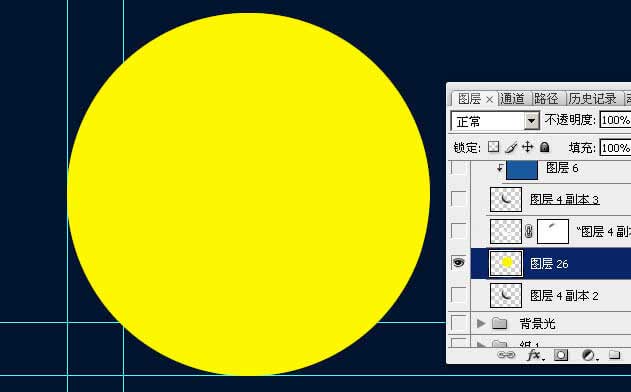
6、以第二个交点为起点,按住Shift键拉出一个稍小的正圆选区,如图7,8。